ASUS P5L-VM 1394 User Manual [fr]
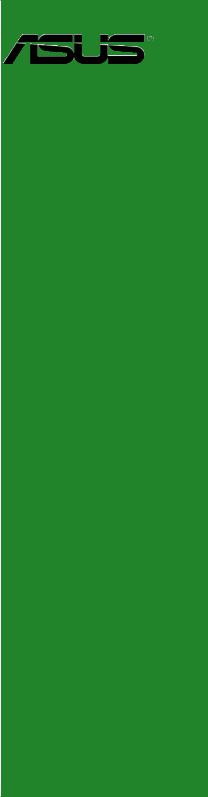
P5L-VM 1394
Carte mère
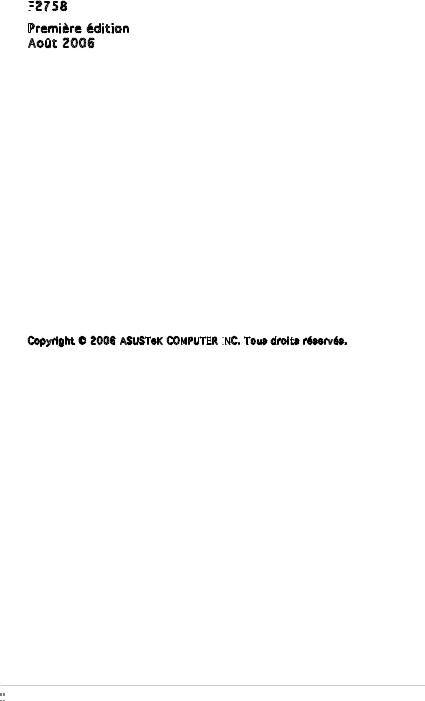
F2758

Première édition
Août 2006
Copyright © 2006 ASUSTeK COMPUTER INC
 . Tous droits réservés.
. Tous droits réservés.
Aucun extrait de ce manuel, incluant les produits et logiciels qui y sont décrits, ne peut être reproduit, transmis, transcrit, stocké dans un système de restitution, ou traduit dans quelque langue que ce soit sous quelque forme ou quelque moyen que ce soit, à l’exception de la documentation conservée par l’acheteur dans un but de sauvegarde, sans la permission écrite expresse de ASUSTeK
COMPUTER INC. (“ASUS”).
La garantie sur le produit ou le service ne sera pas prolongée si (1) le produit est réparé, modifié ou altéré, à moins que cette réparation, modification ou altération ne soit autorisée par écrit par
ASUS; ou (2) si le numéro de série du produit est dégradé ou manquant.
ASUS FOURNIT CE MANUEL “TEL QUE” SANS GARANTIE D’AUCUNE SORTE, QU’ELLE SOIT EXPRESSE
OU IMPLICITE,COMPRENANT MAIS SANS Y ETRE LIMITE LES GARANTIES OU CONDITIONS DE
COMMERCIALISATION OU D’APTITUDE POUR UN USAGE PARTICULIER. EN AUCUN CAS ASUS, SES
DIRECTEURS, CADRES, EMPLOYES OU AGENTS NE POURRONT ÊTRE TENUS POUR RESPONSABLES POUR TOUT DOMMAGE INDIRECT, SPECIAL, SECONDAIRE OU CONSECUTIF (INCLUANT LES DOMMAGES
POUR PERTE DE PROFIT, PERTE DE COMMERCE, PERTE D‘UTILISATION DE DONNEES, INTERRUPTION DE
COMMERCE ET EVENEMENTS SEMBLABLES), MEME SI ASUS A ETE INFORME DE LA POSSIBILITE DE TELS DOMMAGES PROVENANT DE TOUT DEFAUT OU ERREUR DANS CE MANUEL OU DU PRODUIT.
LES SPECIFICATIONS ET INFORMATIONS CONTENUES DANS CE MANUEL SONT FOURNIES A TITRE INFORMATIF SEULEMENT, ET SONT SUJETTES A CHANGEMENT A TOUT MOMENT SANS AVERTISSEMENT ET NE DOIVENT PAS ETRE INTERPRETEES COMME UN ENGAGEMENT DE LA PART
D’ASUS. ASUS N‘ASSUME AUCUNE RESPONSABILITE POUR TOUTE ERREUR OU INEXACTITUDE QUI
POURRAIT APPARAITRE DANS CE MANUEL, INCLUANT LES PRODUITS ET LOGICIELS QUI Y SONT DECRITS.
Les produits et noms de sociétés qui apparaissent dans ce manuel ne sont utilisés que dans un but d’identification ou d’explication dans l’intérêt du propriétaire, sans intention de contrefaçon.
ii




Table des matières
Notes ................................................................................................. |
vi |
Informations sur la sécurité................................................................. |
vii |
A propos de ce manuel....................................................................... |
viii |
Typographie......................................................................................... |
ix |
P5L-VM 1394: les caractéristiques en bref.......................................... |
x |
Chapitre 1 :
 Introduction
Introduction
 au produit
au produit
1.1 |
Bienvenue !............................................................................ |
1-2 |
|
1.2 |
Contenu de la boîte............................................................... |
1-2 |
|
1.3 |
Fonctions spéciales............................................................... |
1-2 |
|
|
1.3.1 |
Points forts du produit............................................ |
1-2 |
|
1.3.2 |
Fonctions......... innovantes.......... ASUS......................................... |
1-4 |
1.4 |
Avant..... de.. commencer..................................................................... |
1-5 |
|
1.5 |
Vue... générale........ de.. la.. carte..... mère.................................................. |
1-6 |
|
|
1.5.1 |
Orientation........... de.. montage................................................. |
1-6 |
|
1.5.2 |
Pas... de.. vis................................................................... |
1-6 |
|
1.5.3 |
Layout...... de.. la.. carte..... mère.............................................. |
1-7 |
1.6 |
Central Processing Unit (CPU)............................................... |
1-8 |
|
|
1.6.1 |
Installer......... le.. CPU............................................................ |
1-8 |
|
1.6.2. |
Installer......... l’ensemble.......... ventilateur.......................-dissipateur........... |
1-11 |
|
1.6.3. |
Désinstaller............ l’ensemble.......... ventilateur.......................-dissipateur..... |
1-13 |
1.7 |
Mémoire système................................................................ |
1-15 |
|
|
1.7.1 |
Vue... générale................................................................. |
1-15 |
|
1.7.2. |
Configurations.............. mémoire................................................ |
1-15 |
|
1.7.3 |
Liste des fabricants agréés de DDR2..................... |
1-17 |
|
1.7.4 |
Installer......... un.. module...... DIMM........................................... |
1-18 |
|
1.7.5 |
Retirer....... un.. module...... DIMM............................................. |
1-18 |
1.8. |
Slots..... d’extension............................................................................ |
1-19 |
|
|
1.8..1 |
Installer......... une... carte..... d’extension......................................... |
1-19 |
|
1.8..2. |
Configurer.......... une... carte..... d’extension..................................... |
1-19 |
|
1.8.3 |
Assignation........... des... IRQ.................................................. |
1-20 |
|
1.8.4 |
Slots..... PCI................................................................... |
1-21 |
|
1.8.5 |
Slot PCI Express x16 ............................................ |
1-21 |
|
1.8.6 |
Slot PCI Express x1 ............................................... |
1-21 |
1.9 |
Jumpers............................................................................... |
|
1-22 |
iii



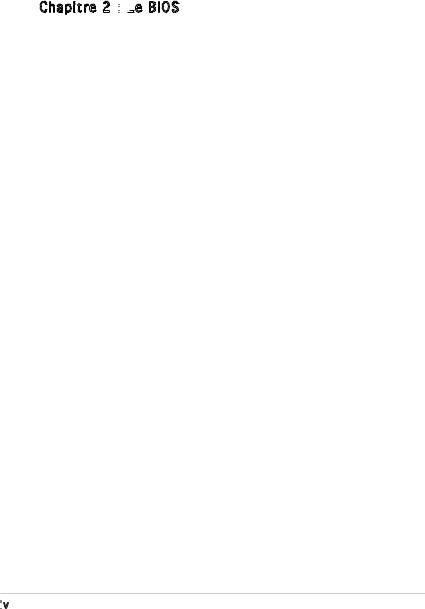
Table des matières
1.10 Connecteurs........................................................................ |
1-24 |
|
1.10.1 |
Connecteurs........... arrières..................................................... |
1-24 |
1.10.2 |
Connecteurs........... internes.................................................... |
1-25 |
Chapitre 2 :
 Le
Le
 BIOS
BIOS
2.1 Gérer et mettre à jour votre BIOS......................................... |
2-2 |
||
2.1.1 |
Créer une disquette bootable.................................. |
2-2 |
|
2.1.2 |
Utilitaire.......... ASUS.... ...EZ Flash..... 2......................................... |
2-3 |
|
2.1.3 |
Utilitaire.......... AFUDOS........................................................... |
2-4 |
|
2.1.4 |
Utilitaire.......... ASUS.... .........CrashFree BIOS.... 2.............................. |
2-6 |
|
2.1.5 |
Utilitaire.......... ASUS.... ......Update............................................. |
2-8 |
|
2..2. Configuration............. du.. BIOS............................................................. |
2-11 |
||
2.2.1 |
Ecran de menu du BIOS......................................... |
2-12 |
|
2.2.2 |
Barre de menu....................................................... |
2-12 |
|
2.2.3 |
Touches....... de.. navigation.................................................... |
2-12 |
|
2.2.4 |
Eléments........ des... menus................................................... |
2-13 |
|
2.2.5 |
Eléments........ des... sous..........-menus..................................... |
2-13 |
|
2.2.6 |
Champs de configuration....................................... |
2-13 |
|
2.2.7 |
Fenêtre. |
Pop-up...................................................... |
2-13 |
2..2..8. |
Barre..... de.. défilement......................................................... |
2-13 |
|
2.2.9 |
Aide générale......................................................... |
2-13 |
|
2.3 Main menu (Menu principal)................................................. |
2-14 |
||
2.3.1 |
System Time.......................................................... |
2-14 |
|
2.3.2 |
System Date.......................................................... |
2-14 |
|
2.3.3 |
Legacy Diskette A ................................................ |
2-14 |
|
2.3.4 |
Primary, Third and Fourth IDE Master/Slave.......... |
2-15 |
|
2..3..5 |
IDE Configuration................................................... |
2-16 |
|
2.3.6 |
System Information............................................... |
2-18 |
|
2.4 Advanced menu (Menu avancé).......................................... |
2-19 |
||
2..4.1 |
JumperFree Configuration..................................... |
2-19 |
|
2..4.2 |
USB Configuration.................................................. |
2-21 |
|
2..4.3 |
CPU Configuration.................................................. |
2-22 |
|
2.4.4 |
Chipset.................................................................. |
|
2-24 |
2..4.5 |
Onboard Devices Configuration............................. |
2-25 |
|
2.4.6 |
PCI PnP................................................................... |
|
2-27 |
iv


Table des matières
2.5 |
Power menu (Menu alimentation)........................................ |
2-28 |
|
|
2.5.1 |
Suspend Mode....................................................... |
2-28 |
|
2.5.2 |
Repost Video on S3 Resume................................. |
2-28 |
|
2.5.3 |
ACPI 2.0 Support .................................................. |
2-28 |
|
2.5.4 |
ACPI APIC Support ................................................ |
2-28 |
|
2..5.5 |
APM Configuration................................................. |
2-29 |
|
2.5.6 |
Hardware Monitor.................................................. |
2-31 |
2..6 |
Boot menu (Menu de boot)................................................. |
2-32 |
|
|
2.6.1 |
Boot Device Priority............................................... |
2-32 |
|
2..6.2 |
Boot Settings Configuration.................................. |
2-33 |
|
2.6.3 |
Security................................................................. |
2-34 |
2.7 |
Tools menu (Menu outils).................................................... |
2-36 |
|
|
2.7.1 |
ASUS EZ. Flash 2.................................................... |
2-36 |
|
2..7.2 |
ASUS O.C. Profile................................................... |
2-37 |
2.8 |
Exit menu (Menu sortie)...................................................... |
2-38 |
|
Chapitre 3 :
 Support logiciel
Support logiciel



3.1 |
Installer un système d’exploitation....................................... |
3-2 |
|
3.2 |
Informations sur le CD de support......................................... |
3-2 |
|
|
3.2.1 Lancer le CD de support.......................................... |
3-2 |
|
|
3.2.2 |
Menu.... Drivers................................................................... |
3-3 |
|
3.2.3 |
Menu.... Utilities.................................................................... |
3-4 |
|
3.2.4 |
Menu.... Manuals................................................................. |
3-5 |
|
3.2.5 |
Contacts.......................................................................... |
3-5 |
Appendice :
 Caractéristiques du CPU
Caractéristiques du CPU
A.1 |
Intel® EM64T......................................................................... |
A-2 |
|
Utiliser la fonction Intel® EM64T feature............................... |
A-2 |
A.2 |
Enhanced Intel SpeedStep® Technology (EIST)..................... |
A-2 |
|
A.2..1 Configuration............. système....... requise....................................... |
A-2 |
|
A.2.2 Utiliser........ la.. fonction........ ....EIST............................................ |
A-3 |
A.3 |
Technologie........... Intel.....® Hyper-Threading...................................... |
A-4 |
|
Utiliser la technologie Hyper-Threading ................................ |
A-4 |
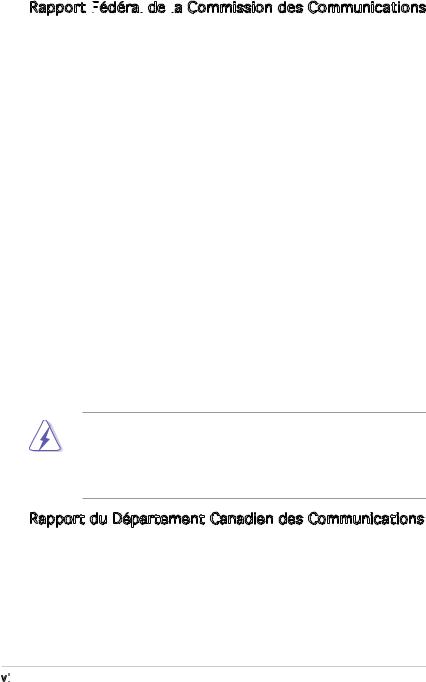
Notes
Rapport Fédéral

 de la
de la Commission des Communications
Commission des Communications
Ce dispositif est conforme à l’alinéa 15 des règles établies par la FCC.
L'opération est sujette aux 2 conditions suivantes:
•Ce dispositif ne peut causer d'interférence nuisible, et
•Ce dispositif se doit d'accepter toute interférence reçue, incluant toute interférence pouvant causer des resultats indésirés.
Cet équipement a été testé et s'est avéré être conforme aux limites établies pour un dispositif numérique de classe B, conformément à l'alinéa 15 des règles de la FCC.Ces limites sont conçues pour assurer une protection raisonnable contre l’interférence nuisible à une installation réseau. Cet
équipement génère, utilise et peut irradier de l'énergie à fréquence radio et, si non installé et utilisé selon les instructions du fabricant, peut causer une interférence nocive aux communications radio. Cependant, il n'est pas
exclu qu'une interférence se produise lors d'une installation particulière.Si cet
équipement cause une interférence nuisible au signal radio ou télévisé, ce qui peut-être déterminé par l'arrêt puis le réamorçage de celui-ci, l'utilisateur est encouragé à essayer de corriger l'interférence en s'aidant d'une ou plusieurs des mesures suivantes:
•Réorientez ou replacez l'antenne de réception.
•Augmentez l'espace de séparation entre l'équipement et le récepteur.
•Reliez l’équipement à une sortie sur un circuit différent de celui auquel le récepteur est relié.
•Consultez le revendeur ou un technicien expérimenté radio/TV pour de l’aide.
L’utilisation de câbles protégés pour le raccordement du moniteur à la carte de graphique est exigée pour assurer la conformité aux règlements de la FCC.Les changements ou les modifications apportés à cette unité n'étant pas expressément approuvés par la partie responsable de la conformité pourraient annuler l’autorité de l’utilisateur à manipuler cet
équipement.
Rapport du Département Canadien des Communications
Cet appareil numérique ne dépasse pas les limites de classe B en terme d'émissions de nuisances sonore, par radio, par des appareils numériques, et ce conformément aux régulations d’interférence par radio établies par le département canadien des communications.
(Cet appareil numérique de la classe B est conforme à la norme canadienne ICES-003)
vi


Informations sur la sécurité
Sécurité électrique
•Pour éviter tout risque de choc électrique, débranchez le câble d’alimentation de la prise de courant avant de toucher au système.
•Lorsque vous ajoutez ou enlevez des composants, vérifiez que les câbles d’alimentation sont débranchés avant de relier les câbles de signal. Si possible, déconnectez tous les câbles d’alimentation du système avant d’ajouter un périphérique.
•Avant de connecter ou de déconnecter les câbles de signal de la carte mère, vérifiez que tous les câbles d’alimentation sont bien débranchés.
•Demandez l’assistance d’un professionnel avant d’utiliser un adaptateur ou une rallonge. Ces appareils risquent d’interrompre le circuit de terre.
•Vérifiez que votre alimentation délivre la tension électrique adaptée à votre pays. Si vous n’en êtes pas certain, contactez votre fournisseur
électrique local.
•Si l’alimentation est cassée, n’essayez pas de la réparer vous-même.
Contactez votre revendeur.
Sécurité pour les manipulations
manipulations
•Avant d’installer la carte mère et d’y ajouter des périphériques, prenez le temps de bien lire tous les manuels livrés dans la boîte.
•Avant d’utiliser le produit, vérifiez que tous les câbles sont bien branchés et que les câbles d’alimentation ne sont pas endommagés.
Si vous relevez le moindre dommage, contactez votre revendeur immédiatement.
•Pour éviter les court-circuits, gardez les clips, les vis et les agraffes loin des connecteurs, des slots, des sockets et de la circuiterie.
•Evitez la poussière, l’humidité et les températures extrêmes. Ne placez pas le produit dans une zone susceptible de devenir humide.
•Placez le produit sur une surface stable.
•Si vous avez des problèmes techniques avec votre produit contactez un technicien qualifié ou appelez votre revendeur.
Le symbole représentant une benne à roue barrée indique que le produit
(équipement électrique et électronique) ne doit pas être déposé à la décharge publique. Veuillez consulter les dispositions de votre localité concernant les produits électroniques.
vii

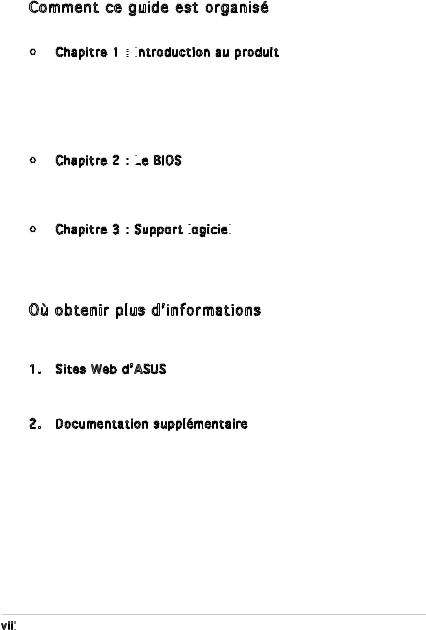
A propos de ce manuel
Ce guide de l’utilisateur contient les informations dont vous aurez besoin pour installer et configurer la carte mère.
Comment ce guide est organisé
Ce guide contient les sections suivantes:
•Chapitre 1 :
 Introduction
Introduction
 au produit
au produit
Ce chapitre décrit les fonctions de la carte et les nouvelles technologies qu’elle supporte. Ce chapitre dresse aussi la liste des procédures de configuration du matériel que vous devrez effectuer quand vous installerez les composants de l’ordinateur. Ceci inclût une description des interrupteurs, des jumpers et des connecteurs de la carte mère.
•Chapitre 2 :
 Le
Le
 BIOS
BIOS
Ce chapitre explique comment changer les paramètres système via les les menus du BIOS. Une description détaillée des paramètres du BIOS est également fournie.
•Chapitre 3 :
 Support logiciel
Support logiciel



Ce chapitre décrit le contenu du CD de support fourni avec la carte mère.
Où obtenir plus d’informations
Référez-vous aux sources suivantes pour obtenir des informations additionnelles, et les mises à jours du produit et des logiciels.
1.Sites Web d’ASUS
Les sites Web d’ASUS fournissent des informations actualisées sur les produits matériels et logiciels d’ASUS. Se référer aux contacts ASUS.
2. Documentation supplémentaire
La boîte de votre produit peut contenir de la documentation supplémentaire, tels que des coupons de garantie, qui ont pu être rajoutés par votre revendeur. Ces documents ne font pas partie de la boîte standard.
viii

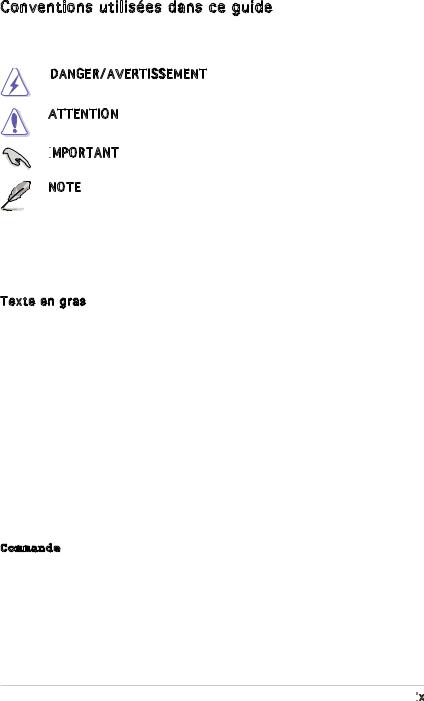
Conventions utilisées dans ce guide
Pour être sûr que vous procédiez à certaines tâches correctement, retenez les symboles suivants, utilisés tout au long de ce guide.
DANGER/AVERTISSEMENT : Information vous évitant de vous blesser lorsque vous effectuez une tâche.
ATTENTION : Information vous évitant d’endommager les composants lorsque vous effectuez une tâche.
IMPORTANT
 : Instructions que vous DEVEZ suivre afin de mener à bien une tâche.
: Instructions que vous DEVEZ suivre afin de mener à bien une tâche.
NOTE: Astuces et informations additionnelles pour vous aider
à mener à bien une tâche.
Typographie
Texte en gras |
Indique qu’il y a un menu ou un élément à |
|
sélectionner. |
Texte en italique |
Utilisé pour mettre en valeur un mot ou une |
|
phrase. |
<Touche> |
Le nom d’une touche placée entre deux chevrons |
|
indique que vous devez presser la touche en |
|
question. |
|
Par exemple: <Entrée> signifie que vous devez |
|
presser la touche Entrée. |
<Tch.1+Tch.2+Tch.3> |
Si vous devez presser deux, voire plusieurs, |
|
touches simultanément, les noms des touches |
|
sont reliés par un signe plus (+). |
|
Par exemple: <Ctrl+Alt+D> |
Commande |
Signifie que vous devez taper la commande telle |
|
qu’elle apparaît, puis fournir l’élément demandé |
|
ou la valeur placée entre les parenthèses. |
|
Par exemple: Au prompt DOS, tapez la ligne de |
|
commande : |
|
afudos /i[filename] |
|
afudos /iP5LVM139.ROM |
ix

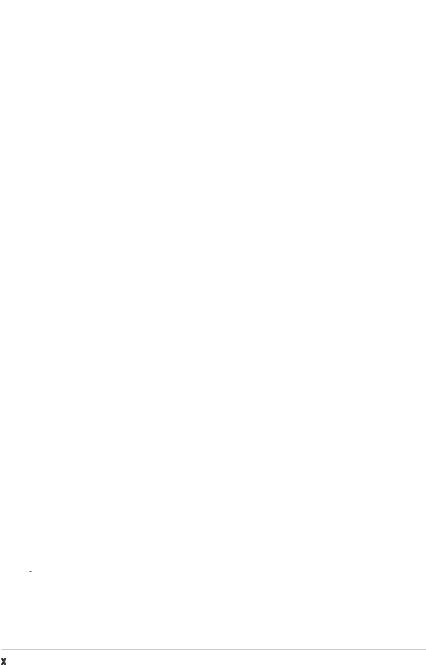
P5L-VM 1394: les caractéristiques en bref
CPU |
Socket LGA775 pour processeurs Intel® Core™2 Extreme / |
|
Core™2 Duo /Pentium® D / Pentium® 4 / Celeron® D |
|
Compatible avec les processeurs Intel® PCG 06/05B/05A |
|
Supporte les technologies Intel® Enhanced Memory |
|
64 Technology (EM64T), Enhanced Intel SpeedStep® |
|
Technology (EIST), et Intel® Hyper-Threading |
Chipset |
Northbridge: Intel® 945G |
|
Southbridge: Intel® ICH7 |
Bus système |
1066/800/533 MHz |
Mémoire |
Architecture mémoire Dual-channel |
|
4 x emplacements DIMM 2.40 broches supportant |
|
jusqu’à 4 Go de modules mémoire DDR2. ECC/non ECC |
|
unbufferred DDR2. 667/5333./400 MHz |
VGA |
Chipset Intel® Graphics Media Accelerator 950 embarqué |
Slots d’extension |
1 x slot PCI Express x16 |
|
1 x slot PCI Express x1 |
|
2 x slots PCI 2.2 |
Stockage |
Le SouthBridge Intel® ICH7 supporte: |
|
- 1 x Ultra DMA 100/66/33 |
|
- 4 x ports Serial ATA 3.Gb/s |
Audio |
CODEC High Definition Audio 6 canaux Realtek® ALC883 |
|
Supporte les technologies Jack-Sensing, Enumeration, |
|
Multi-streaming et Jack-Retasking |
LAN |
Contrôleur LAN Attansic L1 |
USB |
Supporte jusqu’à 8. ports USB 2..0 |
Connecteurs |
1 x port parallèle |
arrières |
1 x port LAN (RJ-45) |
|
4 x ports USB 2.0 |
|
1 x port VGA |
|
1 x port IEEE 1394a |
|
1 x port clavier PS/2 (mauve) |
|
1 x port souris PS/2 (vert) |
|
Ports audio 6 canaux |
BIOS |
4 Mo de ROM FLASH, BIOS AMI, PnP, WfM2.0, DMI2.0, |
|
SM BIOS 2.3 |
IEEE 1394 |
Le contrôleur 1394a VIA 6308 supporte 2 x ports IEEE |
|
1394a (un à mi-carte; un sur le panneau arrière) |
|
|
|
(continue à la page suivante) |
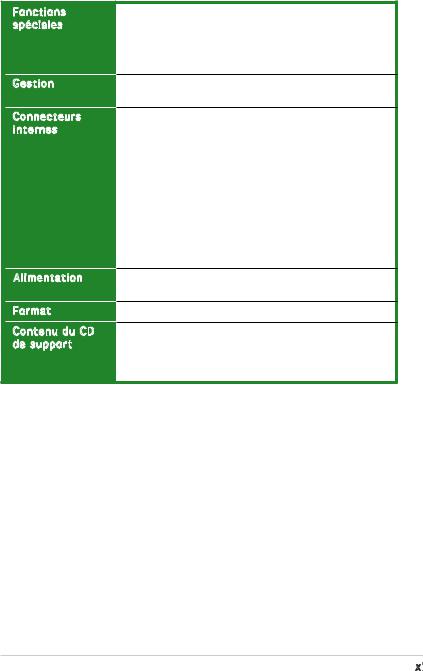
P5L-VM 1394: les caractéristiques en bref
Fonctions |
ASUS EZ. Flash 2 |
spéciales |
ASUS CrashFree BIOS 2 |
|
ASUS MyLogo™ |
|
ASUS CPR (CPU Parameter Recall) |
|
ASUS O.C. Profile |
Gestion |
WfM 2..0, DMI 2..0, WOL by PME, WOR by PME, PXE, |
|
Chassis Intrussion |
Connecteurs |
2 x connecteurs USB 2.0 pour 4 ports USB 2.0 supplém. |
internes |
1 x connecteur de ventilation CPU |
|
1 x connecteur de ventilation châssis |
|
1 x connecteur d’alimentation EATX 2.4 broches |
|
1 x connecteur d’alimentation ATX 4 broches 12. V |
|
1 x connecteur CD in |
|
1 x connecteur Chassis intrusion |
|
1 x connecteur audio en façade |
|
1 x connecteur S/PDIF out |
|
1 x connecteur IEEE 1394a |
|
1 x connecteur COM |
|
1 x connecteur système |
Alimentation |
Alimentation ATX ( avec prises 2.4 broches et 4 broches |
|
12 V) |
Format |
Micro-ATX: 2.4.5 cm x 2.4.5 cm |
Contenu du CD |
Pilotes |
de support |
ASUS PC Probe II |
|
Utilitaire ASUS Live Update |
|
Utilitaire anti-virus (version OEM) |
*Les spécifications peuvent changer sans avertissement.
xi

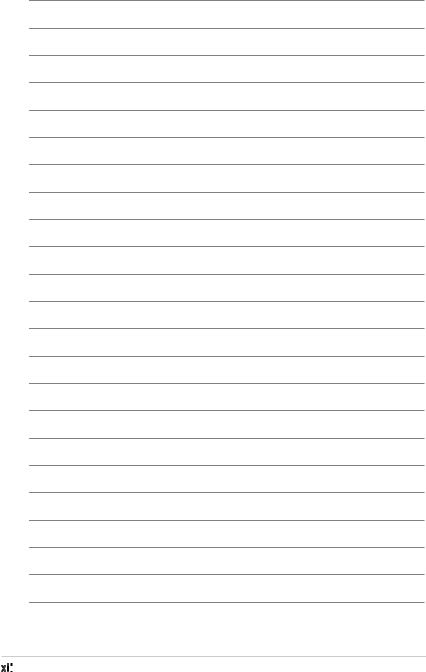
xii

Ce chapitre décrit les fonctions de la carte et les nouvelles technologies qu’elle supporte.
Introduction
produit
au 1
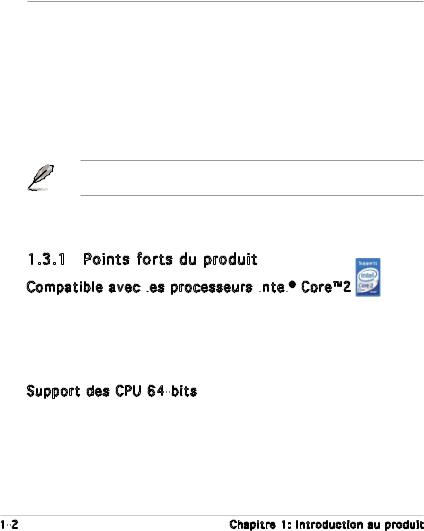
1.1Bienvenue !
Merci d’avoir acheté une carte mère ASUS® P5L-VM 1394 !
La carte mère offre les technologies les plus récentes, associées à des fonctionnalités nouvelles, qui en font un nouveau digne représentant de la qualité des cartes mères ASUS !
Avant de commencer à installer la carte mère , vérifiez le contenu de la boîte grâce à la liste ci-dessous.
1.2Contenu de la boîte
Vérifiez que la boite de la carte mère contient bien les éléments suivants.
Carte mère |
ASUS P5L-VM 1394 |
Câbles |
2 x câbles Serial ATA |
|
1 x câble d’alimentation Serial ATA |
|
1 x câble Ultra DMA 133/100/66 |
|
1 x câble pour lecteur de disquettes |
Accessoires |
‘I/O shield’ pour l’arrière du châssis |
CD d’applications |
CD de support de la carte mère ASUS |
Documentation |
Guide de l’utilisateur |
Si l’un des éléments ci-dessus venait à manquer ou à être endommagé, contactez votre revendeur.
1.3Fonctions spéciales
1.3.1 Points forts du produit
Compatible avec les
 processeurs Intel
processeurs Intel


 ® Core™2
® Core™2
Cette carte mère supporte le dernier processeur Intel® Core™2 au format LGA775. Avec la nouvelle micro-architecture Intel® Core™ et un FSB de 1066 / 800 MHz, le processeur Intel® Core™2 fait partie des CPU les plus puissants et écoénergétiques du monde.
Support des CPU 64-bits 
La carte mère supporte les processeurs 64-bits fournissant de hautes performances et un accès à la mémoire plus rapide requis pour les applications gourmandes en mémoire et données.
1- |
Chapitre 1: Introduction au produit |

Chipset Intel
 ® 945G
® 945G 
Le GMCH (graphics memory controller hub) Intel® 945G et le contrôleur d’E/S ICH7 DH constituent les interfaces essentielles de la carte mère. Le GMCH intègre le chipset graphique Intel® Graphics Media Accelerator 950 offrant des possibilités 3D, 2D, et vidéo accrues. Le GMCH fournit une interface pour un processeur au format 775 doté d’un FSB (Front Side Bus) de 533/800/1066, de mémoire dual channel DDR2 de 667 MHz, et d’un slot PCI Express x16.
Le Southbridge Intel® ICH7 DH représente la septième génération de ICH (I/O controller hub) supportant une interface PCI Express et 6 canaux audio Haute Définition.
Support de la mémoire DDR2
mémoire DDR2 
La carte mère supporte la mémoire DDR2, qui offre un taux de transfert de données de 667/533/400 MHz afin de répondre au besoin en large bande passante des applications 3D, multimédia, et Internet les plus récentes.
L’architecture dual-channel DDR2 double la taille de la bande passante de la mémoire système jusqu’à 10,7Go/s, et ce sans saturation, accroîssant ainsi les performances système Voir pages 1-15 et 1-17 pour plus de détails.
Interface PCI
PCI Express™
Express™


La carte mère supporte pleinement le PCI Express, la dernière technologie d’E/S qui accroît la vitesse du bus PCI. Le PCI Express affiche une interconnexion série en point-à-point qui permet des fréquences plus élevées et le transport de données par paquets. Cette interface à grande vitesse est compatible au point de vue logiciel avec les spécifications PCI existantes. Voir page 1-21 pour plus de détails.
Technologie Serial
Serial
 ATA 3.0 Gb/s
ATA 3.0 Gb/s 
La carte mère supporte la technologie Serial ATA via les interfaces Serial ATA et le chipset Intel® ICH7. Le Serial ATA permet l’utilisation de câbles plus fins, plus flexibles et dotés de moins de broches, des exigences de voltage plus faibles. et des taux de transfert allant juqu’à 300 Mo/s.
Support IEEE


 1394a
1394a 
L’interface IEEE 1394a apporte une connectivité rapide et souple entre l’ordinateur et une large palette de périphériques et d’appareils conformes au standard IEEE 1394a.
ASUS P5L-VM 1394 |
1- |
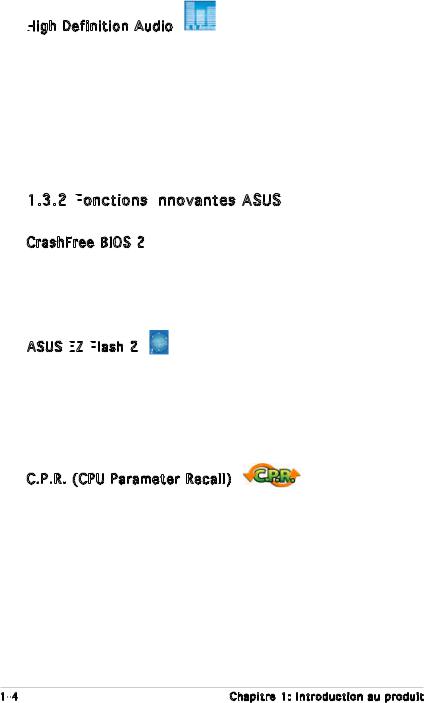
High Definition Audio
Definition Audio
Profitez d’une qualité audio incomparable sur votre PC ! Le CODEC High Definition Audio 6 canaux (High Definition Audio, anciennement appellé Azalia) offre une sortie audio de haut qualité (192KHz/24-bits), ainsi qu’une fonction de détection et de ré-afféctation des jacks, et la
technologie de multi-streaming capable d’envoyer simultanément différents flux audio sur différentes destinations. Vous pouvez maintenant parler avec vos amis tout en jouant à des jeux en ligne.
1.3.2 Fonctions
 innovantes
innovantes ASUS
ASUS
CrashFree BIOS 2 
Cette fonction vous permet de restaurer le BIOS original depuis le CD de support au cas où le code du BIOS ou ses données seraient corrompus. Cette protection vous évitera d’avoir à racheter une ROM en cas de problème. Voir pages 2-6 pour plus de détails.
ASUS EZ
 Flash
Flash 2
2
EZ Flash 2 est utilitaire de mise à jour du BIOS convivial. Pressez simplement les raccourcis claviers pré définis pour lancer l’utilitaire et mettre à jour le BIOS sans avoir à charger le système d’exploitation. Grâce à ASUS EZ Flash 2, il n’est plus nécessaire d’utiliser un utilitaire sous DOS ou booter depuis une disquette pour mettre à jour le BIOS. Voir page 2-3 pour plus de détails.
C.P.R. (CPU Parameter Recall)
La fonction C.P.R. du BIOS de la carte mère permet une reconfiguration automatique du BIOS à ses valeurs par défaut lorsque le système plante à cause d’un overclocking trop agressif. Cette fonction permet de ne pas avoir à ouvrir le boîtier pour procéder à un Clear RTC. Eteignez le système, rebootez et les anciens paramètres du système seront restaurés.
1- |
Chapitre 1: Introduction au produit |

1.4Avant de commencer
Prenez note des précautions suivantes avant d’installer la carte mère ou d’en modifier les paramètres.
•Débranchez le câble d’alimentation de la prise murale avant de toucher aux composants.
•Utilisez un bracelet anti-statique ou touchez un objet métallique relié au sol (comme l’alimentation) pour vous décharger de toute électricité statique avant de toucher aux composants.
•Tenez les composants par les coins pour éviter de toucher les circuits imprimés.
•Quand vous désinstallez le moindre composant, placez-le sur une surface antistatique ou remettez-le dans son emballage d’origine.
•Avant d’installer ou de désinstaller un composant, assurez-vous que l’alimentation
 ATX est éteinte et que le
ATX est éteinte et que le
 câble d’alimentation est bien débranché. Ne pas suivre cette précaution peut endommager la carte mère, les périphériques et/ou les composants.
câble d’alimentation est bien débranché. Ne pas suivre cette précaution peut endommager la carte mère, les périphériques et/ou les composants.
LED
 embarquée
embarquée
La carte mère est livrée avec une LED qui s’allume lorsque le système est sous tension, en veille ou en mode “soft-off”. Elle vous rappelle qu’il faut bien éteindre le système et débrancher le câble d’alimentation avant de connecter ou de déconnecter le moindre composant sur la carte mère. L’illustration ci-dessous indique l’emplacement de cette LED.
P5L-VM 1394 |
SB_PWR
ON |
OFF |
Standby |
Powered |
Power |
Off |
LED embarquée de la P5L-VM 1394
ASUS P5L-VM 1394 |
1- |
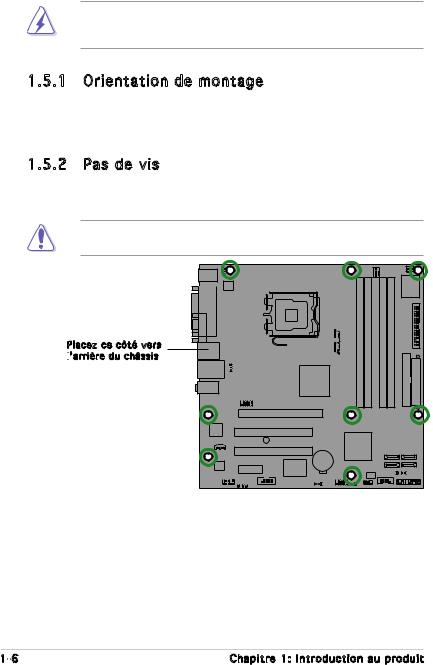
1.5Vue générale de la carte mère
Avant d’installer la carte mère, étudiez la configuration de votre boîtier pour déterminer s’il peut contenir la carte mère.
Assurez-vous d’avoir débranché le cordon d’alimentation avant d’insérer ou de retirer la carte mère. Ne pas suivre cette précaution peut vous blesser et endommager les composants de la carte mère.
1.5.1Orientation de montage
Lorsque vous installez la carte mère, vérifiez que vous la montez dans le bon sens à l’intérieur du boîtier. Le côté qui porte les connecteurs externes doit être à l’arrière du châssis, comme indiqué sur l’image ci-dessous.
1.5.2 Pas de vis
Placez huit (8) vis dans les ouvertures indiquées par des cercles pour fixer la carte mère au châssis.
Ne serrez pas trop fortement les vis ! Vous risqueriez d’endommager la carte mère.
Placez ce côté vers l’arrière
 du châssis
du châssis
P5L-VM 1394 |
1- |
Chapitre 1: Introduction au produit |
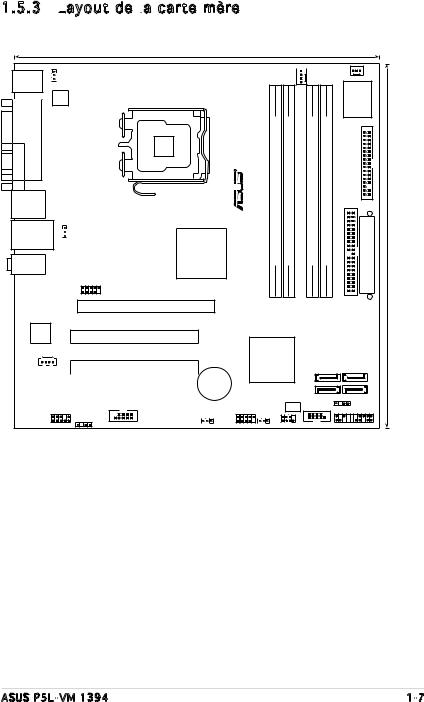
1.5.3Layout de la
de la carte mère
carte mère
PS/2KBMS |
KBPWR |
|
T: Mouse |
|
|
B: Keyboard |
|
|
|
|
ATX12V |
A |
PARALLE PORT |
|
VGA |
|
|
F_USB12 |
|
LAN_USB34 |
USBPW12 |
AUDIO |
|
USB78
24.5cm (9.6in)
 CPU_FAN
CPU_FAN
CHA_FAN1
Super I/O
LGA775 |
DDR2DIMM A1 (64 bit,240-pin module) DDR2DIMM A2 (64 bit,240-pin module) |
DDR2DIMM B1 (64 bit,240-pin module) DDR2DIMM B2 (64 bit,240-pin module) |
|
|
P5L-VM 1394 |
FLOPPY EATXPWR |
24.5cm(9.6in) |
||
Intel GMCH945G |
|
|
|
|
|
|
|
PRI_EIDE |
|
PCIEX16
Attansic L1 |
PCI1 |
|
 SB_PWR
SB_PWR
CD |
PCI2 |
|
|
|
|
|
|
|
|
|
CR2032 3V |
||||
|
|
|
|
|
|
|
|
|
Lithium Cell |
||||
ALC883 |
|
|
|
|
|
VIA |
|
CMOS Power |
|||||
|
|
|
PCIEX1_1 |
|
|
|
VT6308P |
|
|
|
|
|
|
|
|
|
|
|
|
|
|
|
|
|
|
|
|
|
|
|
|
|
|
|
|
|
|
|
|
|
|
|
|
|
|
|
|
|
|
|
|
|
|
|
|
|
SPDIF_OUT |
|
AAFP |
IE1394_2 |
USBPW56 |
Intel ICH7
SATA3 |
SATA4 |
SATA1 |
SATA2 |
4MB |
CHASSIS |
BIOS |
USB56 |
CLRTC |
SPI_J1 |
COM1 |
PANEL |
ASUS P5L-VM 1394 |
1- |
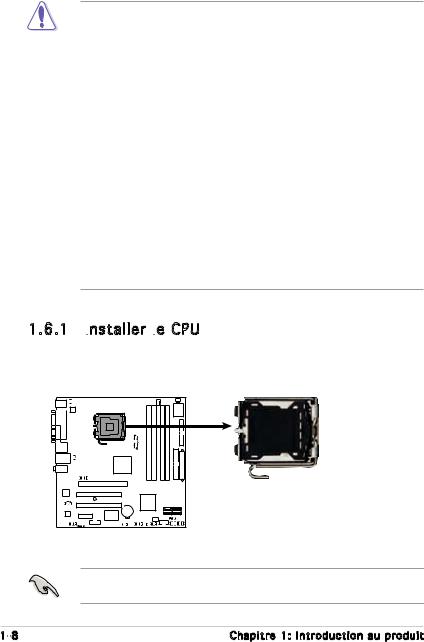
1.6Central Processing Unit (CPU)
La carte mère est équipée d’un socket LGA775 conçu pour les processeurs Intel® Core™2 Extreme/Core™2 Duo/Pentium® D/Pentium® 4 et Celeron® D.
•La boîte de votre processeur Intel® Core™2 Extreme/Intel® Core™2
Duo/Pentium® D/Pentium® 4 ou Celeron® D LGA775 doit contenir les instructions d’installation du CPU, et de l’ensemble dissipateurventilateur. Si les instructions contenues dans cette section ne correspondent pas la documentation du CPU, suivez cette dernière.
•Lors de l’achat de la carte mère, vérifiez que le couvercle PnP est sur le socket et que les broches de ce dernier ne sont pas pliées. Contactez votre revendeur immédiatement si le couvercle PnP est manquant ou si vous constatez des dommages sur le couvercle PnP, sur le socket, sur les broches ou sur les composants de la carte mère.
•Conservez-bien le couvercle après avoir installé un la carte mère. ASUS ne traitera les requêtes de RMA (Return Merchandise Authorization) que si la carte mère est renvoyée avec le couvercle sur le socket LGA775.
•La garantie du produit ne couvre pas les dommages infligés aux broches du socket s’ils résultent d’une mauvaise installation/retrait du CPU, ou s’ils ont été infligés par un mauvais positionnement, par une perte ou par une mauvaise manipulation au retrait du couvercle PnP de protection du socket.
1.6.1Installer
 le
le
 CPU
CPU
Pour installer un CPU:
1.Localisez le socket du CPU sur la carte mère.
P5L-VM 1394 |
Socket 775 du CPU de la P5L-VM 1394
Avant d’installer le CPU, vérifiez que le socket soit face à vous et que le levier est à votre gauche.
1- |
Chapitre 1: Introduction au produit |

2.Exercez une pression de votre pouce sur le loquet (A), puis déplacezle vers la gauchet (B) jusqu’à ce qu’il se libère de l’onglet de rétention.
Onglet de rétention |
Cache PnP |
A
Levier

B
Ce côté du socket doit vous faire face.
Pour éviter d’endommager les broches du socket, ne retirez pas le cache PnP sauf pour installer le CPU.
3.Soulevez le levier dans un angle de 135º .
4.Soulevez la plaque de chargement à l’aide de votre index et de votre pouce, en suivant un angle de 100º (A). Puis retirez le cache PnP de la plaque de chargement en le poussant vers l’extérieur (B).
B
A
Plaque
5Placez le CPU sur le socket de sorte que le triangle doré repose sur le coin inférieur gauche du socket. L’embout d’alignement doit s’insérer dans l’encoche du CPU.
Ergot
 d’alignement
d’alignement
Triangle doré
ASUS P5L-VM 1394 |
1- |
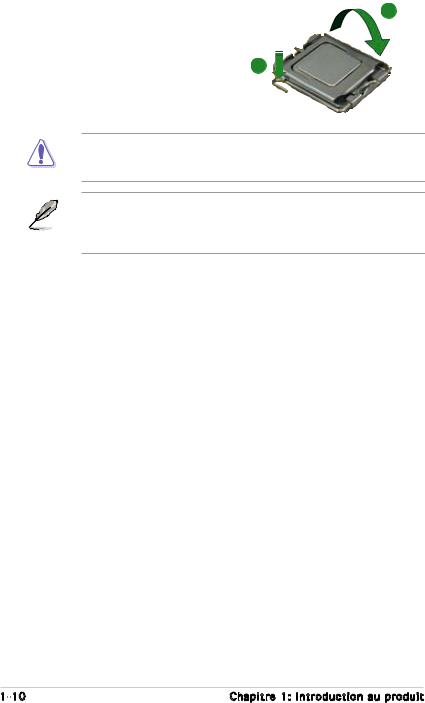
6. Refermez la plaque de |
A |
chargement (A), puis poussez |
|
le loquet (B) jusqu’à ce qu’il |
|
s’encastre dans l’onglet de |
|
rétention. |
B |
Le CPU ne peut être placé que dans un seul sens. NE FORCEZ PAS sur le CPU pour le faire entrer dans le socket; vous risqueriez de plier les broches du socket et/ou d’endommager le CPU !
La carte mère supporte les processeurs Intel® Pentium® 4 LGA775 dotés des technologies EM64T (Intel® Enhanced Memory 64 Technology), EIST (Enhanced Intel SpeedStep® Technology), et Hyper-Threading. Se référer à l’Appendice pour de plus amples détails sur ces fonctions du CPU.
1-10 |
Chapitre 1: Introduction au produit |
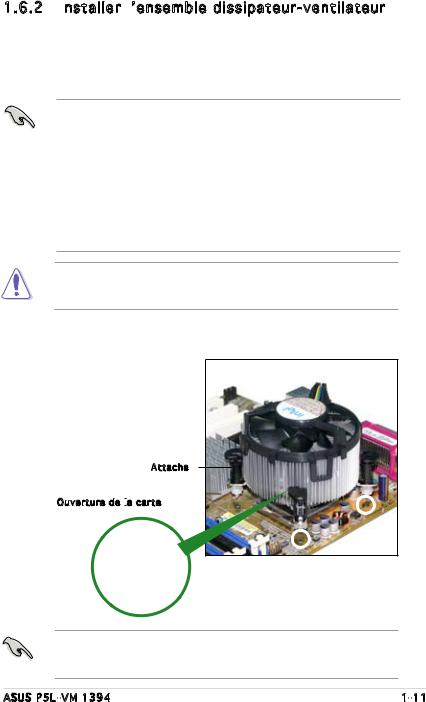
1.6.2Installer l’ensemble
l’ensemble dissipateur-ventilateur
dissipateur-ventilateur
Les processeurs Intel® Core™2 Extreme/Core™2 Duo/Pentium® D/Pentium® 4 and Celeron® D au format LGA775 nécessitent un dissipateur thermique et un ventilateur spécialement conçus pour assurer des performances et des conditions thermiques optimales.
•Installez la carte mère sur le châssis avant d’installer l’ensemble
ventilateur-disspateur du CPU
•Si vous achetez un processeur Intel® Core™2 Extreme/Core™2 Duo/ Pentium® D/Pentium® 4 ou Celeron® D avec boîte, cette dernière doit contenir l’ensemble ventilateur-disspateur. Si vous achetez un CPU séparément, n’utilisez qu’un ensemble ventilateur-disspateur multidirectionnel certifié Intel®.
•L’ensemble ventilateur-dissipateur Intel® Core™2 Extreme/Core™2 Duo/Pentium® D/Pentium® 4 ou Celeron® D LGA775 est doté d’un design encastrable qui ne nécessite aucun outil pour l’installer.
Si vous achetez un ensemble dissipateur-ventilateur à part, assurez-vous d’avoir correctement appliqué le matériau d’interface thermique sur le CPU ou sur le dissipateur avant d’installer l’ensemble.
Pour installer l’ensemble ventilateur-dissipateur :
1.Positionnez le dissipateur sur le CPU installé, en vous
assurant que les quatre attaches s’insèrent dans les ouvertures de la carte mère.
Attache
Ouverture de la
 carte
carte 




Orientez chaque attache de sorte que sa rainure (en blanc) pointe vers l’extérieur. (La rainure a été volontairement surlignée en blanc pour une meilleure compréhension)
ASUS P5L-VM 1394 |
1-11 |

2.Enfoncez les attaches, deux par deux, selon une
séquence diagonale, afin de |
|
B |
|
|
|
fixer l’ensemble ventilateur- |
A |
A |
dissipateur. |
|
|
|
|
|
|
|
B |
AB
BA
3.Connectez le câble du ventilateur CPU au connecteur de la carte mère étiqueté CPU_FAN.
|
CPU_FAN |
|
CPU FAN PWM |
|
CPU FAN IN |
1394 |
CPU FAN PWR |
GND |
|
P5L-VM |
|
Connecteur CPU_Fan de la P5L-VM 1394
•N’oubliez pas de connecter le connecteur ventilateur du CPU ! Dans le cas échéant des erreurs dans la surveillance matérielle peuvent survenir.
•Il est recommandé d’installer un ventilateur pour châssis pour recommend you to install the chassis fan for better thermal state.
1-12 |
Chapitre 1: Introduction au produit |

1.6.3Désinstaller l’ensemble
 ventilateur-dissipateur
ventilateur-dissipateur
Pour désinstaller l’ensemble ventilateur-dissipateur :
1.Déconnectez le câble ventilateur du CPU du connecteur de la carte mère.
2.Tournez chaque attache dans le sens opposé des aiguilles d’une montre.
3.Retirez les attaches deux
par deux, en suivant une |
|
B |
séquence diagonale, afin |
|
|
|
|
|
de libérer l’ensemble |
A |
A |
ventilateur-dissipateur de la |
|
|
carte mère. |
|
B |
AB
BA
ASUS P5L-VM 1394 |
1-13 |
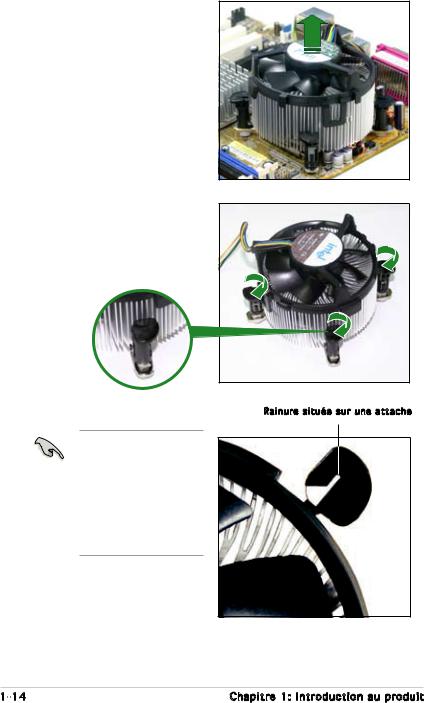
4.Retirez délicatement l’ensemble ventilateurdissipateur de la carte mère.
5.Tournez chaque attache dans le sens des aiguilles d’une montre pour qu’elle soit orientée correctement en vue d’une future réinstallation.
La rainure de chaque attache doit pointer vers l’extérieur après que vous l’ayez réorientée. (La rainure a été volontairement surlignée en blanc uniquement pour une meilleure compréhension).
Rainure située sur une attache
1-14 |
Chapitre 1: Introduction au produit |
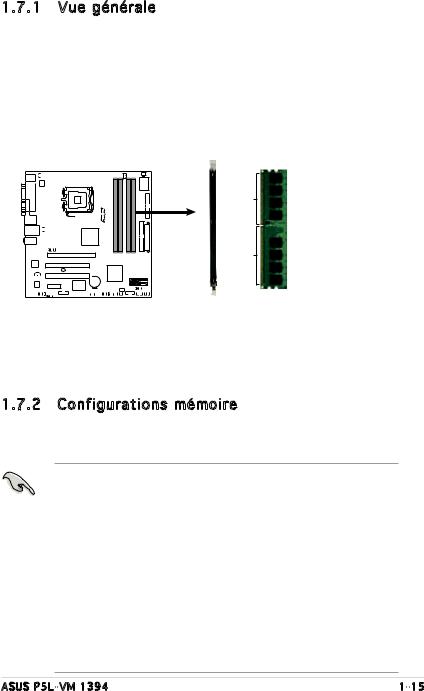
1.7Mémoire système
1.7.1Vue générale
La carte mère est équipée de quatre sockets Double Data Rate 2 (DDR2) Dual Inline Memory Modules (DIMM).
Les modules DIMM DDR2 sont de même dimension que les modules DIMM DDR ; à la différence que les premiers disposent de 240 broches, contre 184 pour les derniers. Ils sont également conçus avec des encoches particulières afin de les différencier des modules DIMM DDR.
Le schéma suivant illustre l’emplacement des sockets DIMM DDR2.
DIMM_B2
DIMM_B1
DIMM_A2
DIMM_A1
VM 1394 |
112 Pins |
P5L- |
|
|
128 Pins |
Sockets 240 broches DIMM DDR2 de la P5L-VM 1394
Canal |
Sockets |
Canal A |
DIMM_A1 and DIMM_A2 |
Canal B |
DIMM_B1 and DIMM_B2 |
|
|
1.7.2Configurations mémoire
Vous pouvez installer des modules DIMM DDR2 ECC et non ECC unbuffered de 256 Mo, 512 Mo, 1 Go et 2 Go dans les sockets DIMM.
•Dans une configuration Dual-channel, la taille totale du (des) module(s) installé(s) par canal doit être la même pour de meilleures performances(DIMM_A1 + DIMM_A2 = DIMM_B1 + DIMM_B2).
•N’installez que des modules DIMMs dotés de la même valeur CAS latency. Pour une compatibilité optimale, il est recommandé d’acheter des modules mémoire de même marque. Visitez le site
web ASUS (www.asus.com)pour consulter la dernière liste QVL (Liste des fabricants agréés).
•Certaines anciennes versions de modules DIMM DDR2-667 peuvent ne pas répondre aux exigences ODT (On-Die-Termination) d’Intel® et se mettront automatiquement à un niveau inférieur pour fonctionner comme des DDR2-533. Si ceci se produisait, contactez votre revendeur de mémoire pour vérifier la valeur ODT.
•Cette carte mère ne supporte pas les modules mémoire composés de puces mémoire de 128 Mo
ASUS P5L-VM 1394 |
1-15 |
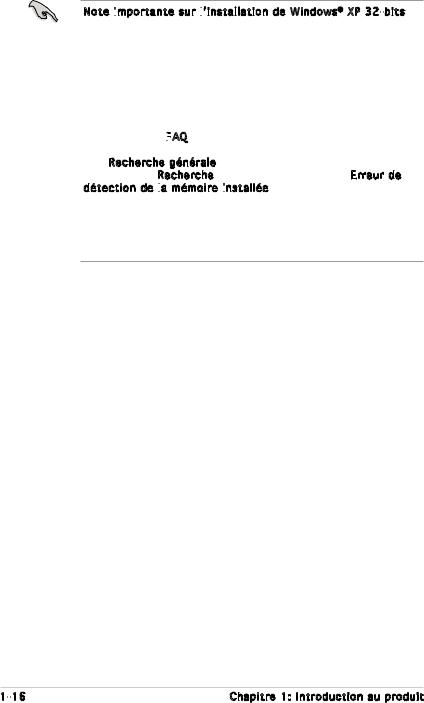
Note importante
 sur l’installation
sur l’installation
 de Windows® XP 32-bits
de Windows® XP 32-bits
Si vous installez Windows® XP 32-bits, la limitation de cette version d’OS fait qu’elle peut réserver un certain montant de mémoire système pour les périphériques système. Il est recommandé d’installer moins de 3 Go de modules mémoire si vous souhaitez utiliser la version 32-bits de Windows® XP. L’excédent de mémoire ne causera pas de problèmes d’utilisation, mais les utilisateurs ne pourrront pas profiter de ce surplus de mémoire système.
Visitez la section FAQ
 du site web d’ASUS pour plus de détails: http://support.asus.com/faq/faq.aspx?SLanguage=fr-fr
du site web d’ASUS pour plus de détails: http://support.asus.com/faq/faq.aspx?SLanguage=fr-fr
Sous Recherche générale, sélectionnez les éléments ci-contre, puis cliquez sur Recherche. Cliquez sur l’article intitulé “Erreur de détection de la
 mémoire installée.”
mémoire installée.”

Vous pouvez aussi visiter les sites suivants pour plus de détails sur ce sujet:
http://dlsvr01.asus.com/pub/ASUS/mb/4GB_Rev1.pdf http://www.intel.com/support/motherboards/server/sb/cs-016594.htm
1-16 |
Chapitre 1: Introduction au produit |
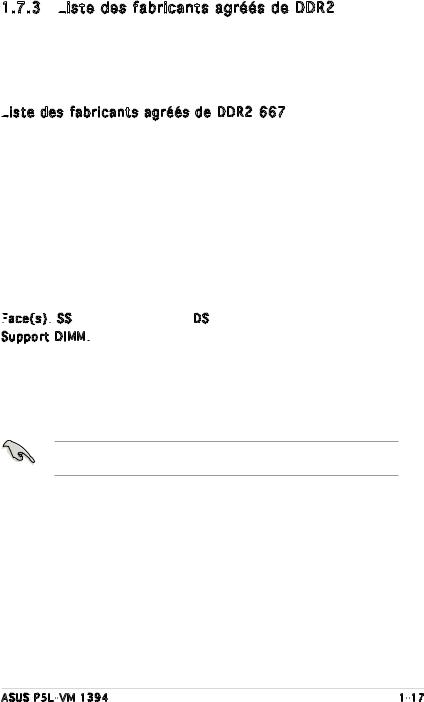
1.7.3Liste
 des fabricants agréés de DDR2
des fabricants agréés de DDR2
Le tableau suivant liste les modules mémoire ayant été testés et agréés pour l’utilisation avec cette carte mère. Visitez le site web d’ASUS (www. asus.com) pour la liste des derniers modules DIMM DDR supportés par cette carte mère.
Liste
 des fabricants agréés de DDR2 667
des fabricants agréés de DDR2 667
|
|
|
|
|
Support DIMM |
||
s Taille |
Fabricant |
Modèle |
Marque |
Face(s) Composants |
A |
B |
C |
|
|
|
|
|
|
|
|
512MB |
KINGSTON |
E5108AE-6E-E |
SS |
KVR667D2N5/512 |
• |
|
• |
512MB |
KINGSTON |
E5108AE-6E-E |
SS |
KVR667D2E5/512 |
• |
• |
• |
256MB |
KINGSTON |
HYB18T256800AF3 |
SS |
KVR667D2N5/256 |
• |
• |
• |
1024MB |
Qimonda |
HYB18T512800AF3S |
DS |
HYS64T128020HU-3S-A |
|
|
• |
256MB |
Qimonda |
HYB18T512160BF-3S |
SS |
HYS64T32000HU-3S-B |
• |
• |
|
512MB |
Qimonda |
HYB18T512800BF3S |
SS |
HYS64T64000HU-3S-B |
|
|
• |
1024MB |
Qimonda |
HYB18T512800BF3S |
DS |
HYS64T128020HU-3S-B |
• |
|
• |
1024MB |
SAMSUNG |
ZCE6K4T51083QC |
DS |
M378T2953CZ0-CE6 |
• |
• |
|
512MB |
Hynix |
HY5PS12821AFP-Y4 |
SS |
HYMP564U64AP8-Y4 |
• |
• |
• |
512MB |
ELPIDA |
E5108AE-6E-E |
SS |
EBE51UD8AEFA-6E-E |
|
• |
• |
512MB |
crucial |
Heat-Sink Package |
SS |
BL6464AA663.8FD |
• |
• |
• |
1024MB |
crucial |
Heat-Sink Package |
DS |
BL12864AA663.16FD |
• |
• |
|
512MB |
Transcend |
E5108AE-6E-E |
SS |
TS64MLQ64V6J |
• |
|
• |
512MB |
Transcend |
J12Q3AB-6 |
SS |
JM367Q643A-6 |
|
• |
• |
|
|
|
|
|
|
|
|
Face(s):

 SS - Simple face DS - Double face Support DIMM:
SS - Simple face DS - Double face Support DIMM:
A - supporte un module inséré sur un quelconque slot en configuration Single channel.
B- supporte une paire de modules insérés dans les slots jaunes ou noirs comme une paire en configuration Dual channel.
C- supporte quatre modules insérés dans les slots jaunes et noirs comme deux paires en configuration Dual channel.
Visitez le site web ASUS pour obtenir la dernière liste des fabricants agréés de DDR2.
ASUS P5L-VM 1394 |
1-17 |
